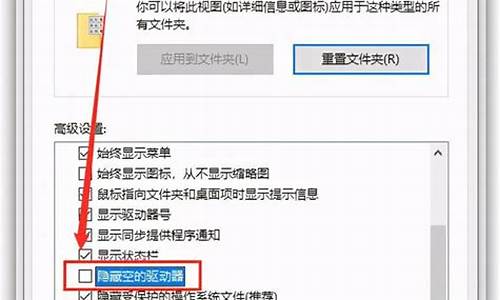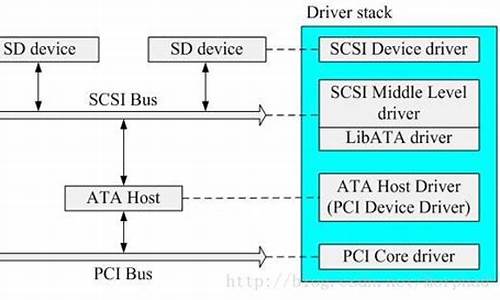1.电脑U盘无法读取怎么办?
2.U盘读不出来,插上响了,但就是不显示。
3.u盘在电脑上读不出来
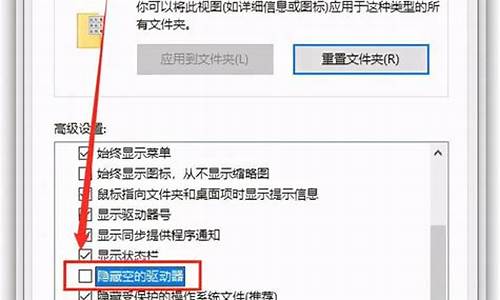
先确认插入U盘时是否有提示音,若无任何反应也无提示音,建议放到其它电脑上测试,以排除U盘本身的故障。
如果插入U盘时有提示音,而且U盘在别的机器上也能使用。请尝试以下操作:
1、右击开始菜单选择设备管理器,找到通用串行总线控制器下的USB大容量存储设备,右击选择启用设备。
2.? 右击开始菜单选择磁盘管理,逐一选中各个磁盘,点击操作,选择重新扫描磁盘。
电脑U盘无法读取怎么办?
1. U盘插到电脑上,有声音却读不出来.怎么回事
换一个插口试试?
U盘出现不认盘,首先要排除电脑的问题,多换台电脑进行尝试,如果依然不认盘,就是U盘本身的故障了。U盘不认盘有几种情况,第一种是没有任何反应,出现这种情况可能是U盘的控制芯片损害;第二种是出现“请将磁盘插入驱动器”的类似提示,出现这种情况多数是存储芯片损害,因控制芯片在工作,所以有此提示。U盘从工艺来上说,并没有维修的价值,损害的芯片只能进行更换。但如果数据重要,可以通过51Recovery这种专业数据恢复机构的兑换焊接来实现数据恢复的目的。
2. U盘插入电脑后,有声音,但是显示不出来,怎么解决
这种情况大多发生在USB Mass Storage Device驱动程序被停用的电脑上,可能是用户的误操作或者的恶意修改等,只要在设备管理器中启用USB Mass Storage Device驱动程序即可解决问题。
1、将U盘插入电脑中,有的电脑可能会有U盘插入的提示音。但是圈圈的位置没有U盘的图标。
打开控制面板
单击选择设备和打印机
在设备那一栏里会发现一个圈圈的图标(你的U盘如果没有改名字的话默认就是这个名字,有些品牌的U盘显示的是本品牌的商标很容易辨别)
在圈圈的图标上右击然后选择删除设备,然后将U盘拔出重新插入你会发现U盘出现在你的“我的电脑”中。
3. 为什么U盘插入电脑有声音但是读不出来
1 判断U盘是否已经正确插入USB接口,你可以拔下来换个插口试试.
2 判断你操作系统的版本,保证系统为Win98SE或更高的版本检查是否在系统的BIOS设置中将USB 接口激活OnChip USB 设成 Enabled;
USB Controller设成 Enabled;
3 如果已经启用了USB设备但运行不正常,解决办法为在设备管理器中删除“通用串行控制器”下的相 关设备,然后再刷新.
4 如果“我的电脑”中没有显示“移动存储器”盘符,在Win 2000/XP/2003下依次打开“控制面板-管理工 具-计算机管理-存储-磁盘管理”,右键点击闪存盘-更改(创建)驱动器名和路径,分配一个 尚未使用的盘符。重新打开“我的电脑”就会看到闪存盘的盘符了。
5 中了,下个U盘木马专杀工具杀毒.
6 最后检查是否U盘驱动程序的问题。
7 如果经过以上的办法还不能解决问题,建议在另外一台电脑上测试.
如果还是无法使用,有可能是 U盘本身的问题了,那只有进行更换
4. U盘插入电脑时有声音提示,却显示不出来是怎么回事
1、插入电脑,右下角有图标,不显示驱动器。
Win键+R,输入 diskmgmt.msc 回车,磁盘列表中,如果看到了刚才插入的U盘,且状态良好,进行如下处理:
①无盘符,选择U盘的那个磁盘,右键--更改驱动器名和路径--重新分配一个未使用的盘符。
②有盘符,双击U盘盘符即可。也可重新分配一个盘符,重建驱动器的默认值。
2、插入电脑,没任何反应。
Win键+R,输入 devmgmt.msc 回车--通用串行总线控制器(或其它设备),查看是否有黄叹号或问号。叹号,驱动出了问题;问号,无法驱动。360软件管家中安装“驱动人生USB宝盒”修复USB驱动。如果修复不成功,再安装主板、芯片组驱动试试。
5. U盘插在电脑里有声音,但没显示,怎么回事
1、首先打开我们桌面,点击最左下角的图表,然后找到控制面板。
2、接着找到设备和打印机。
3、点击设备和打印机,进入界面。
4、在设备那里找,找到那个U盘,U盘的名称都是不一样的。
5、找到之后,右键删除这个设备。
6、最后重启电脑,再插U盘就可以了。
6. 优盘插电脑上有声音不显示
、360安全卫士中开机加速看看恢复removable storage服务。
2、右键点“ 我的电脑”—“管理”—“存储”—“磁盘管理”
选择没有显示的可移动磁盘,右键“属性”— “硬件”选项卡 — “USB 2.0 Flash Disk USB Device”“卷”选项卡,点“导入”— “确定”。然后几秒钟后“我的电脑”里面就可以看到“可移动磁盘”了(不行就注销或重启)。
其他方法:
方法一:
U盘插上那台电脑后,电脑已经识别到U盘,但打开“我的电脑”却不能看到相应的盘符。进入“管理工具”中的磁盘管理(在“运行”里输入diskmgmt.msc后回车),可以看到该盘,但没有分配盘符。手动分配一个盘符g,但打开“我的电脑”,仍然没有出现U盘盘符。在地址栏输入g:\,提示找不到file:g:/文件。如果在磁盘管理执行格式化该U盘,则提示无法格式化,该卷未被启用。如果在磁盘管理中右键点刚分配的g盘,选择管理,则提示找不到g:\。但在Windows控制台下(命令提示符,在“运行”里输入cmd后回车)可以进入U盘,可以正常操作(拷贝,删除,打开文件)。奇怪的是,插上移动硬盘却可以看到相应的盘符。
方法二:
到系统目录 C:\WINDOWS\system32\drivers 看有没有一个“sptd.sys”的文件。删除它,重新启动。问题解决!注意:这个“sptd.sys”不是微软Windows自带的。
另外其它可能的原因:
1、系统里有映射的网络驱动器,导致该盘符不能分配给U盘。 解决办法:断开映射的网络驱动器.
2、盘符被隐藏。解决办法:进入注册表(regedit.exe),进入“HEKY-CURRENT-USER\Software\microsoft\windows\currentversion\policies\explorer\"分支。找到该路径存在的键值“NOdrives”,将其删除。注销然后重新登陆。(不是 NoDriveTypeAutoRun 键值)。
3、U盘出问题。解决办法:重新格式化U盘。最好低级格式化,到网上找一个U盘工具。
4、实在不行,那就最后一招:重新干净安装系统。
方法三:
“设备管理器”上找到USB选项,一切正常,选择“这个设备启用”--〉确定,“我的电脑”仍无法显示移动U盘盘符。
方法四:
运行“regsvr32 vbscript.dll”、“regsvr32 jscript.dll”成功,“我的电脑”仍无法显示移动U盘盘符。
方法五:
运行“MMC”,到控制台,“添加/删除单元”,在“独立”项中,添加“磁盘管理”/“可移动磁盘”,保存退出,在“控制台1”上找不到移动U盘,“我的电脑”仍无法显示移动U盘盘符。
7. U盘只有声音不显示怎么办
换台电脑试试,
如果别的电脑上好的话就是
1 装下USB补丁或USB万能驱动
2 电脑供电不足,U盘芯片又不行
两者其一没有问题,同时出现就读不出,最好办法只能送人,或换个
不行就是U盘坏了
“我的电脑”里有显示可移动磁盘说明是U盘系统软损坏,可以修复的
保内去售后换个
保外的话:----下个U盘型号检测工具,ChipGenius3.0以上版本,
读不出就是烧了
读得出就救,把读出的信息发上来, 可以修好的
或你自己根据读出的PID VID,芯片型号下载对应的量产工具进行原厂恢复低格就行
不过失败率有点,多试几次,多试几个量产版本
至于数据恢复:
只要读得出,可以下数据恢复软件试试,如easyrecovery和易我数据
不过如果是加u盘就没辙了,因为实际上数据没有考进去
8. U盘插上电脑只有听到声音却看不到U盘
找不到U盘的原因分析 首先将你的电脑关机,这时不要拔下U盘再开机,如果这时可看到移动软盘就没问题了。
要是还不行就要检查设置了,方法是在“我的电脑”图标上按右键,在快捷 菜单里选择“管理”,打开“计算机管理”窗口。在计算机管理窗口里,选择“存储”下面的“磁盘管理”,如果看得到没有盘符的U盘,那么在这个U盘上按鼠标 右键,选择“更改驱动器名称和路径”选项,就打开了“更改驱动器号和路径”对话框。
再点击“更改”按钮,,在“指定以下驱动器号”的右边下拉列表里,选择 你没有用过的(比如H或者L)的盘符分配给U盘作驱动器号,,选择好后,接连确定后一般就能读了。你现在是你的U盘在任何电脑上都无法读盘,就不存在电脑 的驱动和接口的设置问题,只能是U盘自身的物理损伤问题。
它有可能是由于U盘的质量不好,或者是有时偶尔操作失误造成了U盘插脚的松脱或者芯片的烧坏。这 就要送专业维修人员检查,若是插脚松动可修复,若是芯片烧了就没法恢复了,只好换新的。
今后你有重要数据需保存的话,在没有刻录机的情况下就要选一个容量 大一些的(1G的)质量好的U盘作数据备份,平时就不要反复使用它,一旦其它常用U盘出了问题可由它来补救。
U盘读不出来,插上响了,但就是不显示。
在计算机管理——磁盘管理中查看。u盘读不出来,又有很多种情况。
1)U盘插入电脑,未有任何反应:在计算机管理——磁盘管理中,未发现U盘设备。这种情况,一般是U盘坏掉了,不上电与识别;在计算机管理——磁盘管理中,发现U盘设备。这时需要为U盘添加个盘符(右键菜单-添加盘符),才可显示并使用。
2)U盘插入电脑,有反应,提示未识别设备,这种情况,一般是U盘坏掉了,晶振或主控故障,无法正确识别。有盘符,提示无法打开或未格式化。
u盘在电脑上读不出来
U盘无法识别,可按照如下步骤进行修复:
1)打开电脑的控制面板,点击性能与维护,点击管理工具,点击计算机管理。
2)点击磁盘管理,找到了一个“隐身”的u盘,可就是不显示盘符。
3)在这个“隐身”的u盘上右击,选择新建磁盘分区,选择扩展分区,点击下一步,再点击完成。
4)再次在这个的u盘上右击,新建逻辑驱动器,点击下一步,继续下一步,保持默认设置,点击下一步。指派以下驱动器号保持默认,点击下一步。
5)为了保存u盘上的文件完整,点击不要格式化这个磁盘分区,下一步,点击完成。
6)此时可以看到u盘磁盘颜色变成了绿色,重新进入“我的电脑”即可看到U盘图标。
U盘,全称USB闪存盘,英文名"USB flash disk"。它是一种使用USB接口的无需物理驱动器的微型高容量移动存储产品,通过USB接口与电脑连接,实现即插即用。U盘的称呼最早来源于朗科科技生产的一种新型存储设备,名曰"优盘",使用USB接口进行连接。U盘连接到电脑的USB接口后,U盘的资料可与电脑交换。而之后生产的类似技术的设备由于朗科已进行专利注册,而不能再称之为"优盘",而改称谐音的"U盘"。后来,U盘这个称呼因其简单易记而因而广为人知,是移动存储设备之一。
u盘在电脑上读不出来属于常见问题,其原因和解决办法如下:
1、更换usb接口
笔记本的usb接口还是比较多的,这个接口不行换一个,说不定usb接口的问题导致u盘读不出。
2、对u盘进行杀毒
u盘被感染了,会影响其正常读取。先关闭安全防护,然后选择电脑的管理软件对它杀毒,是在不行只能进行格式化操作了,前提是u盘中没有重要的资料。
3、重新启动计算机
如果在使用u盘前使用过什么外接设备的,可能导致读取失灵,识别不出新的设备(u盘)。
u盘在电脑上使用注意事项
1、U盘一般都有写保护开关,但应该在U盘插入计算机接口之前切换,不要在U盘工作状态下进行切换。
2、用U盘看**、玩游戏甚至是用来上QQ的朋友们要切记,U盘本身就是一个用于资料数据移动存储的设备,而不是存储设备,长时间对读取U盘数据会加速U盘的老化,是U盘慢性自杀的.原因之一。
3、有些品牌型号的U盘为文件分配表预留的空间较小,在拷贝大量单个小文件时容易报错,这时可以停止拷贝,取先把多个小文件压缩成一个大文件的方法解决。
4、U盘正在读取或保存数据的时候(此时U盘的指示灯在不停闪烁),一定不要拔出U盘,要是此时拔出的话,很容易损坏U盘或是其中的数据。